הפוך את Cortana לחפש בגוגל במקום Bing ב- Windows 10
Windows 10 כולל את תיבת החיפוש החדשה של קורטנה, וכפי שציפית, היא משתמשת במנוע החיפוש של מיקרוסופט עצמה כדי להשיג את התוצאות שלך.
אבל, אם אתה פשוט לא יכול לחיות עם להשתמש בשום דבר מלבד גוגל כדי לחפש, כך תוכל לגרום לקורטנה להשתמש בגוגל, DuckDuckGo, או אפילו ב- Yahoo במקום זאת.
הפנה מחדש את חיפוש Cortana מבינג ל- Google
ישנן כמה דרכים לגרום לזה לקרות והכל מתחיל בדפדפן ברירת המחדל שלך. למידע נוסף על שינוי הדפדפן, קרא את המאמר שלנו: כיצד לשנות את דפדפן האינטרנט המוגדר כברירת מחדל ב- Windows 10.
ראשית, נסתכל על השימוש בכרום. התקן את תוסף Chrometana בחינם ל- Chrome. לאחר התקנתו, הדף הבא יופיע וגוגל תיבחר כברירת מחדל. שימו לב שתוכלו גם לבחור DuckDuckGo או Yahoo.

אם אינך רואה את המסך למעלה מייד, או שאתה רוצה לחזור אליו בכל עת, עבור אל הגדרות> תוספים> אפשרויות מתחת לכרומטנה.
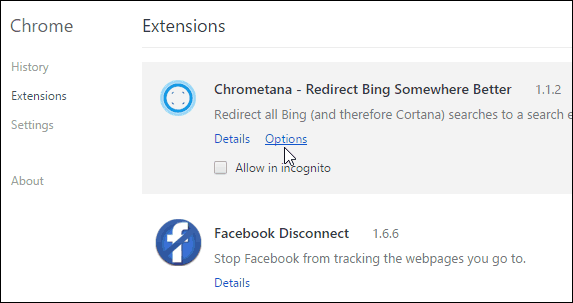
זהו זה! עכשיו כשאתה משתמש בחיפוש בקורטנה, התוצאות ייפתחו בגוגל או בכל מנוע חיפוש שתבחר.
באמצעות Firefox
אם אתה כבר משתמש ב- Firefox, הכין את Cortanaהשתמש במנוע חיפוש אחר הוא חתיכת עוגה. וודא שיש לך את הגרסה העדכנית ביותר של פיירפוקס, שבעת כתיבת שורות אלה היא 41.0. שוב, כדי שזה יעבוד אתה צריך ש- Firefox יוגדר כדפדפן ברירת המחדל שלך.
ואז הגדר את מנוע החיפוש המוגדר כברירת מחדל על ידי מעבר אל אפשרויות> חיפוש. כמובן שיש לך אפשרויות נוספות גם בפיירפוקס, כלומר טוויטר, אמזון, ויקיפדיה.

לאחר מכן כשאתה מבצע חיפוש באינטרנט בקורטנה, התוצאות נפתחות במנוע ברירת המחדל שבחרת בפיירפוקס.
בדוגמה למטה עשיתי חיפוש כונני SSD. כפי שאתה יכול לראות, Firefox נפתח עם תוצאות גוגל.
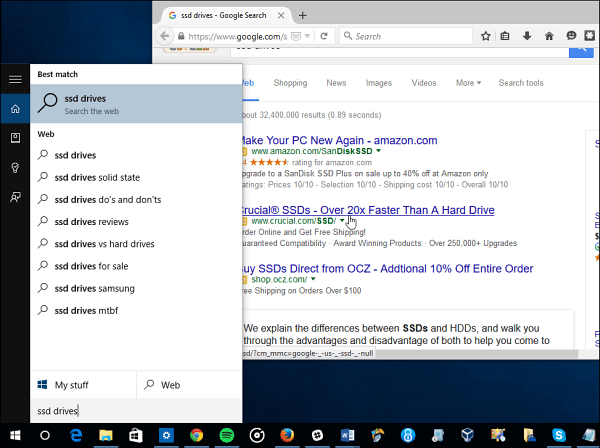
באופן אישי, אני מעדיף להשתמש בבינג כברירת מחדלמנוע חיפוש. למעשה, עברתי מהתמכרות שלי מגוגל לפני מספר שנים. בינג התחיל לאט, אבל עכשיו אני מוצא שזה מנוע חיפוש מהשורה הראשונה שהציג כמה דברים מהנים.
עם זאת, אם אתה יציב להשתמש במנוע החיפוש המועדף עליך, מיקרוסופט אכן נותנת לך את הבחירה.
מה איתך? האם אתה מתכנן לשמור על ברירת המחדל כ- Bing או לעבור אותו למשהו אחר? השאירו לנו תגובה למטה, או הצטרפו לשיחה המתמשכת בפורומים של Windows 10 על כל הדברים הנוגעים למערכת ההפעלה החדשה.
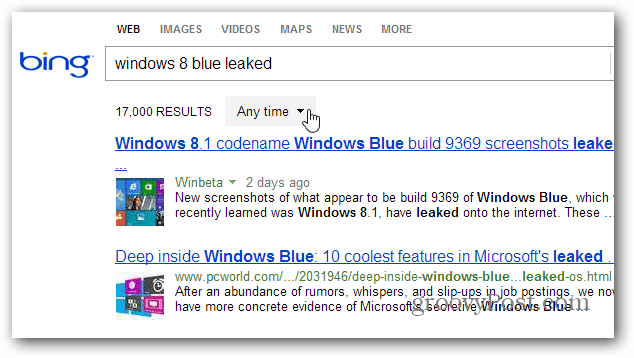









השאר תגובה